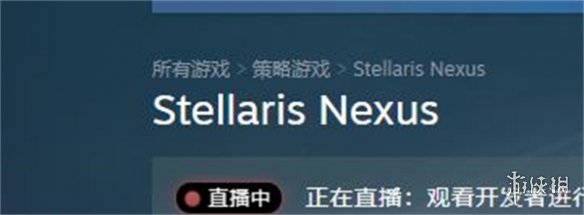photoshop8.0是一款十分优秀的软件,界面美观大方,功能强劲实用,使用起来简单便捷,那么ps透视裁剪工具怎么用-ps透视裁剪工具使用方法,小编带你一探究竟
第1步:ps打开一张照片,左侧点击透视裁剪工具,如下图所示:
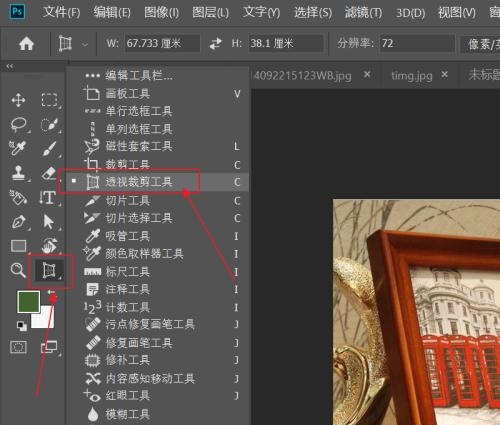
第2步:右侧图层处,点击带锁的图标,如下图所示:

第3步:在图片处绘制一个矩形,如下图所示:
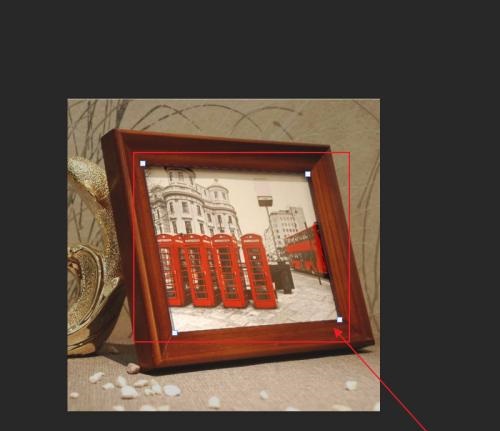
第4步:键盘按下enter键,如下图所示:
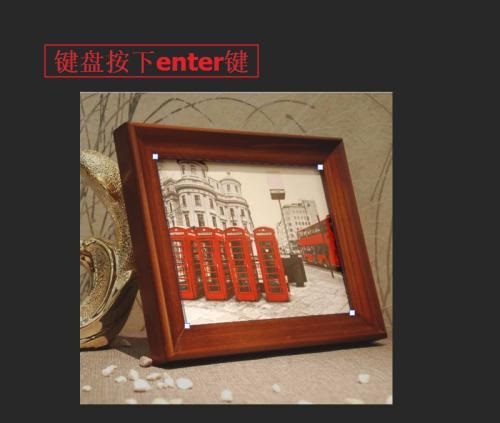
第5步:最后图片便可以自动裁切出来,如下图所示:
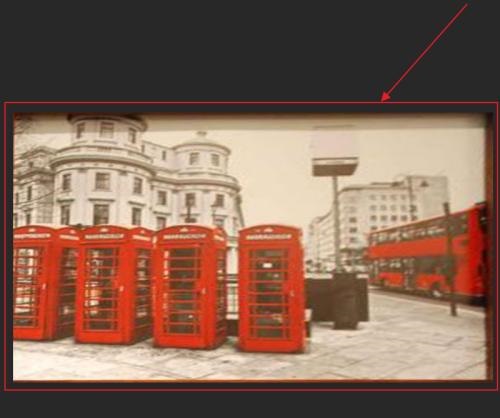
上面就是小编为大家带来的ps透视裁剪工具怎么用的全部内容,希望对大家能够有所帮助哦。
以上就是ps透视裁剪工具怎么用-ps透视裁剪工具使用方法全部内容了,希望对大家有帮助!更多内容请关注51软件下载